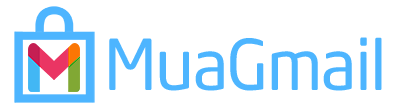Trong quá trình sử dụng những ứng dụng trên điện thoại như Google Play, Google Drive, Gmail,… bạn có thể sẽ gặp phải lỗi đồng bộ hóa tài khoản Gmail, tài khoản Google nhưng không biết giải quyết như thế nào. Vậy thì hãy theo dõi bài viết dưới đây của MuaGmail.com để được hướng dẫn cách khắc phục lỗi đồng bộ hóa Gmail trên thiết bị Android nhanh chóng, hiệu quả nhất.
1. Tính năng đồng bộ hóa Gmail là gì?
Đồng bộ hóa tài khoản Gmail, tài khoản Google là quá trình đồng bộ giữa các nguồn dữ liệu khác nhau, cần được lưu giữ vào tài khoản Google cá nhân để bảo đảm cho dữ liệu luôn được bảo mật an toàn. Ngoài ra việc đồng bộ hóa Gmail có thể giúp bạn tìm ra dữ liệu nhanh chóng, tiện lợi ở mọi lúc mọi nơi chỉ cần có Internet.
Đặc điểm nhận diện lỗi đồng bộ hóa tài khoản Gmail, tài khoản Google đó chính là hệ thống Google hiển thị thông báo: “Tính năng đồng bộ hóa đang gặp sự cố. Tính năng này sẽ sớm được hoạt động trở lại”.
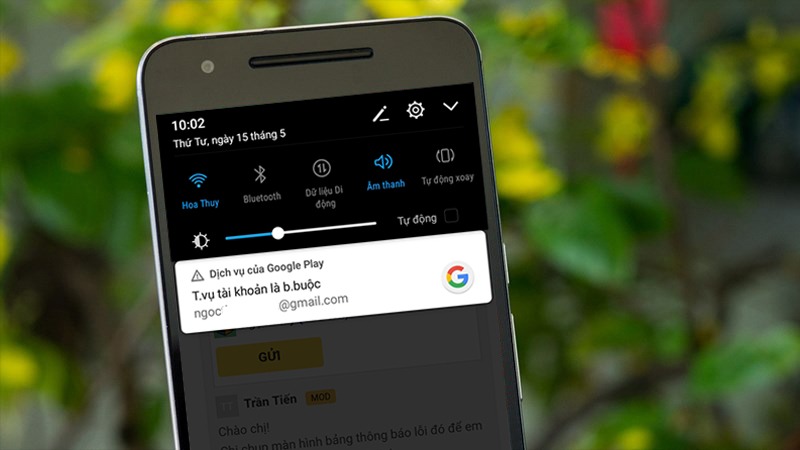
2. Cách khắc phục lỗi đồng bộ hóa Gmail trên thiết bị Android
Hướng dẫn bên dưới của MuaGmail.com được thực hiện trên điện thoại Samsung Galaxy J4 và Android 10. Bạn vẫn có thể thực hiện trên các phiên bản điện thoại di động chạy hệ điều hành Android khác, tuy nhiên giao diện sẽ có chút khác biệt.
2.1. Thay đổi kết nối Internet
Nguyên nhân gây ra lỗi đồng bộ hóa Gmail có thể là do kết nối Internet của bạn không ổn định. Trong trường hợp này, bạn có thể khắc phục bằng cách thay đổi kết nối với mạng WiFi khác, hoặc sử dụng 3G/4G.
2.2. Xóa bộ nhớ đệm
Một cách nữa để giải quyết lỗi đồng bộ hóa Gmail là xóa bộ nhớ đệm của ứng dụng gặp lỗi (ví dụ CH Play).
Cách thực hiện:
Bước 1: Vào mục Cài đặt => Chọn Ứng dụng => Tìm đến mục Cửa hàng Google Play
Bước 2: Chọn Lưu trữ => Click vào Xóa bộ nhớ đệm.
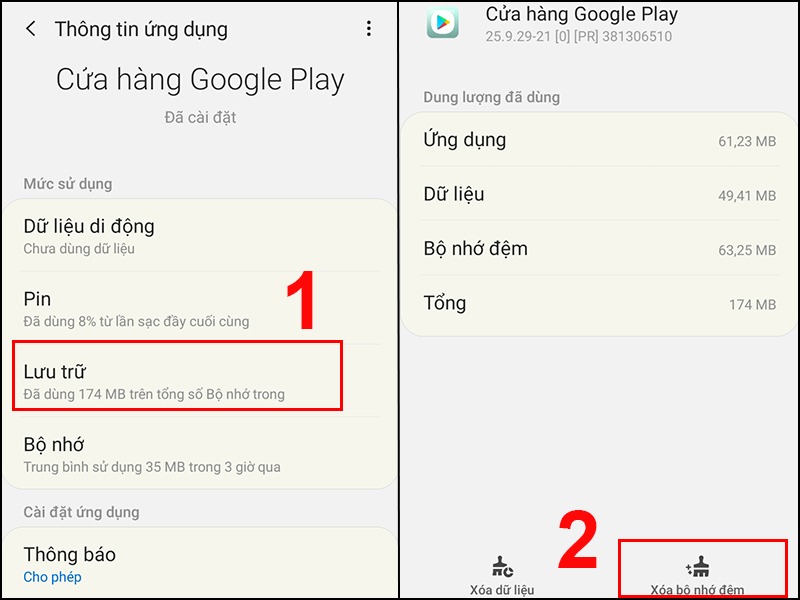
2.3. Kiểm tra sự cố liên quan đến tài khoản
Kiểm tra xem bạn có thể đăng nhập được vào tài khoản Gmail của mình trên một thiết bị khác hay không. Ví dụ: Thử đăng nhập tài khoản Gmail của bạn trên trình duyệt máy tính.
Có 2 trường hợp xảy ra:
- Nếu bạn vẫn có thể đăng nhập, thì điều đó có nghĩa: nguyên nhân gây ra sự cố chính là điện thoại của bạn.
- Nếu bạn không thể đăng nhập thì chứng tỏ tài khoản của bạn có vấn đề. Trong trường hợp này, bạn cần phải tìm đến sự trợ giúp từ Google để đăng nhập vào tài khoản của mình.
2.4. Đăng nhập lại tài khoản
Lỗi đồng bộ hóa Gmail cũng có thể xảy ra do dữ liệu tài khoản Google của bạn bị lỗi. Bạn hãy làm theo các bước sau đây để xóa tài khoản Google và đăng nhập lại nhé.
Cách làm:
Bước 1: Vào mục Cài đặt => Chọn vào phần Tài khoản và sao lưu => Chọn Tài khoản.
Bước 2: Chọn tài khoản Gmail của bạn => Chọn vào nút “Xóa tài khoản”.

Bước 3: Khởi động lại thiết bị rồi sau đó thêm lại tài khoản Gmail của bạn là xong.
2.5. Thay đổi cài đặt ngày, giờ
Thông tin ngày và giờ trên điện thoại Android không khớp với thời gian thực của Google cũng có thể là một nguyên nhân gây ra lỗi đồng bộ hóa Gmail. Do đó, bạn cần vào thay đổi cài đặt ngày và giờ để khớp với thời gian thực của Google nhé.
2.6. Đồng bộ hóa Gmail bằng phương pháp thủ công
Ngoài ra, để khắc phục lỗi đồng bộ hóa Gmail, bạn có thể thử đồng bộ hóa thủ công tài khoản Google theo cách dưới đây.
Các bước thực hiện:
Bước 1: Mở ứng dụng Cài đặt => Click vào mục “Tài khoản và sao lưu” => Chọn Tài khoản.
Bước 2: Nhấn vào tài khoản bạn muốn đồng bộ hóa (trường hợp bạn có nhiều tài khoản trên điện thoại) => Click vào mục “Đồng bộ tài khoản”.
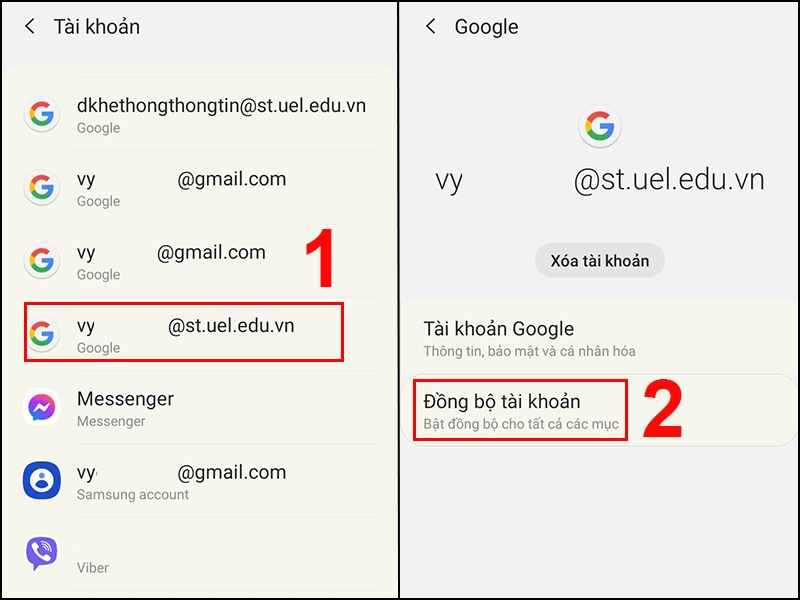
Bước 3: Ấn vào biểu tượng dấu 3 chấm => Nhấn chọn nút “Đồng bộ bây giờ”.
2.7. Buộc đồng bộ hóa tài khoản bằng ứng dụng Điện thoại
Nếu sau khi bạn đã tiến hành đồng bộ hóa bằng phương pháp thủ công mà vẫn không giải quyết được lỗi, thì bạn hãy thử buộc đồng bộ hóa tài khoản Gmail thông qua ứng dụng Điện thoại bằng cách:
- Bạn sẽ thấy thông báo “Đã kiểm tra thành công” hiển thị trên màn hình. Thông báo này sẽ cho thấy rằng điện thoại của bạn đã có thể đồng bộ hóa.
- Nếu bạn không thấy thông báo, ngay lập tức bạn hãy nhấn vào biểu tượng gọi điện (biểu tượng hình chiếc điện thoại màu xanh lá cây).
>> Xem thêm:
Hướng dẫn mở lại Gmail bị vô hiệu hóa chỉ trong 1 phút
Tại sao Gmail không nhận được thư? Cách khắc phục chỉ 10s
2.8. Khởi động lại máy
Đây là giải pháp đơn giản và nhanh chóng nhất mà bạn có thể thực hiện để thử khắc phục lỗi đồng bộ hóa Gmail này.
Để khởi động thiết bị điện thoại Android, bạn chỉ cần ấn giữ nút nguồn cho đến khi bảng thông báo hiện ra rồi chọn vào “Khởi động lại”.
2.9. Thiết lập lại cài đặt gốc
Nếu sau khi bạn đã thực hiện tất cả các cách trên mà vẫn không giải quyết được sự cố lỗi đồng bộ hóa Gmail, bạn hãy thử cách Khôi phục cài đặt gốc.
Những lưu ý trước khi sử dụng phương pháp thiết lập lại cài đặt gốc:
- Pin điện thoại phải còn trên 30% để tránh sập nguồn khi đang thực hiện.
- Việc khôi phục cài đặt gốc sẽ thiết lập lại toàn bộ dữ liệu về trạng thái ban đầu, xóa tất cả dữ liệu (bao gồm hình ảnh, video, danh bạ, tin nhắn,…) khỏi điện thoại của bạn. Vì vậy trước khi cài đặt dữ liệu về trạng thái ban đầu, bạn nên sao lưu dữ liệu trên điện thoại của mình.
Các bước thực hiện:
Bước 1: Vào mục Cài đặt => Chọn phần Quản lý chung => Chọn Đặt lại.
Bước 2: Chọn vào nút Khôi phục cài đặt gốc => Click vào nút Đặt lại.
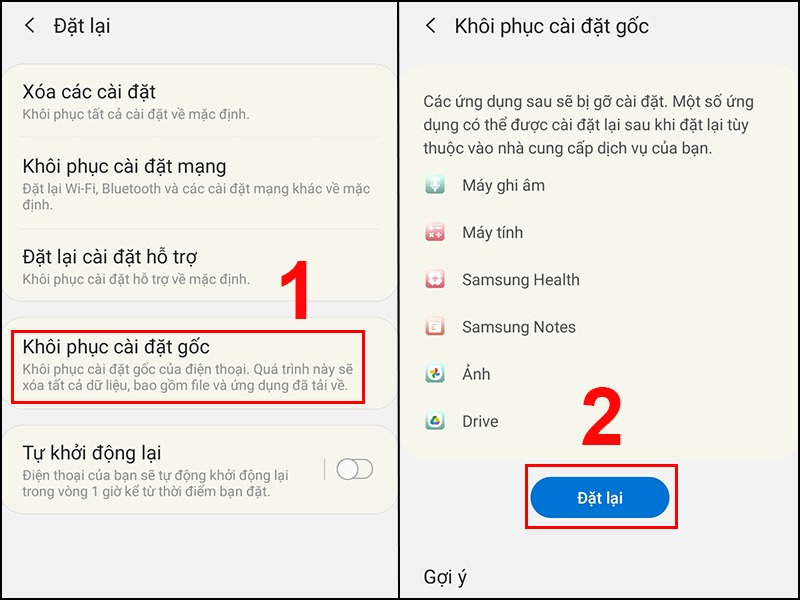
Trên đây là 9 cách khắc phục lỗi đồng bộ hóa Gmail trên thiết bị di động chạy hệ điều hành Android. Chúc bạn thực hiện thành công và hẹn gặp lại bạn ở những chủ đề tiếp theo về tài khoản Gmail nhé!
Nếu bạn đang tìm kiếm một địa chỉ tin cậy để mua Gmail giá rẻ, đồng thời đảm bảo về chất lượng cũng như bảo hành uy tín thì shop MuaGmail.com sẽ là một lựa chọn lý tưởng dành cho bạn. Shop MuaGmail.com chuyên cung cấp Gmail số lượng lớn, giá rẻ, cam kết bảo hành 1 đổi 1 nếu check ra lỗi, giúp bạn có được một kho Gmail chất lượng, đáp ứng mọi nhu cầu sử dụng.
Nếu có bất cứ vấn đề gì, đội ngũ chuyên viên của chúng tôi lập tức sẽ xử lý cho bạn trong vòng 24 giờ kể từ lúc nhận được thông báo. Do đó, bạn hãy hoàn toàn yên tâm khi mua Gmail số lượng lớn tại shop của chúng tôi!